- Tủ lạnh giảm sốc đến 50% Khuyến mãi mới
- SALE KHỔNG LỒ - GIẢM SỐC 21 - 50%
- Tháng Panasonic - quà ngập nhà
- Đổi tủ lạnh - Máy lạnh cũ lấy PANASONIC thu hồi 2 triệu
- Đổi máy giặt cũ lấy PANASOIC thu hồi 2 triệu
- Tháng 9 may mắn cũng Panasonic
- Nội thất sale khổng lồ
![Khuyến mãi mới]()
- Máy giặt giảm sốc đến 50%
- Gia dụng giảm sốc đến 50%
- Trả góp 0% & Khuyến mãi
- Kinh nghiệm mua sắm
iPhone bị treo táo: Nguyên nhân và cách xử lý nhanh chóng
91,024Điện thoại iPhone bị treo táo (chỉ hiển thị logo Apple) là tình trạng khá phổ biến với những ai dùng iPhone. Tuy nhiên, liệu bạn đã biết tại sao iPhone bị treo táo và làm thế nào để xử lý tình trạng này chưa? Cùng Điện máy Chợ Lớn tìm hiểu qua bài viết dưới đây nhé!
1. Biểu hiện của tình trạng iPhone bị treo táo
Bạn có thể dễ dàng nhận biết iPhone bị treo táo qua các dấu hiệu sau:
- Màn hình điện thoại tối đen, chỉ hiện lên logo trái táo của Apple.
- Bỗng dưng iPhone tự tắt nguồn chỉ hiển thị logo trái táo trong lúc sử dụng.
- Cảm ứng trên màn hình bị liệt, không thể thực hiện bất kỳ thao tác nào.
- Sau khi bật nguồn, iPhone tiếp tục bị sập nguồn bất chợt.

iPhone bị treo táo là tình trạng màn hình tối đen, chỉ xuất hiện logo Apple.
2. Nguyên nhân điện thoại iPhone bị treo táo
Điện thoại iPhone bị treo táo có thể do rất nhiều nguyên nhân, cụ thể:
- Thiết bị phải chạy ngầm nhiều ứng dụng, phần mềm cùng lúc gây quá tải cho hệ thống xử lý và bạn cần tắt ứng dụng chạy ngầm trên iPhone ngay.
- Sử dụng bộ sạc không chính hãng Apple hoặc nguồn điện sạc bị hở, không ổn định làm ảnh hưởng đến IC hoặc main.
- iPhone từng được Jailbreak sẽ có nguy cơ bị treo táo cao do xung đột phần mềm.
- Pin điện thoại quá yếu, khiến máy không đủ dung lượng để hoạt động.
- Bị hư hỏng phần cứng gây hỏng IC hoặc main do rơi rớt, va chạm mạnh.
- Quá trình Restore iPhone bị gián đoạn do điện thoại hết pin hoặc còn quá ít dung lượng trống.
3. Các cách xử lý tình trạng iPhone bị treo táo
Bạn có thể khắc phục tình trạng iPhone bị treo táo thông qua các cách đơn giản dưới đây:
3.1 Khởi động lại máy
Khởi động lại máy là cách xử lý vừa đơn giản vừa không làm mất dữ liệu của bạn. Khi bị treo táo, mọi thao tác cảm ứng đều không thể thực hiện, lúc này, bạn có thể sử dụng các phím cứng để khởi động lại máy.
Có các cách khởi động lại máy như sau:
- Đối với iPhone sử dụng Face ID: Bạn lần lượt nhấn và nhả nhanh nút tăng - giảm âm lượng. Sau đó nhấn giữ nút nguồn đến khi thiết bị được khởi động lại.
- Đối với dòng iPhone 8 trở lên: Bạn nhấn rồi nhả nhanh lần lượt nút tăng - giảm âm lượng. Sau đó nhấn giữ nút Side cho đến khi màn hình hiển thị logo.
- Đối với dòng iPhone 7, 7 plus: Nhấn giữ nút nguồn ở trên cùng (hoặc bên hông thiết bị) và nút giảm âm lượng cho đến khi xuất hiện logo của Apple.
- Đối với dòng iPhone 6s trở xuống: Bạn nhấn giữ nút màn hình chính và nút nguồn ở trên cùng (hoặc bên cạnh) đến khi nhìn thấy logo của Apple.

Bạn có thể khởi động lại iPhone bằng cách nhấn nhả nhanh nút âm lượng, sau đó nhấn giữ nút nguồn đến khi điện thoại được khởi động lại.
3.2 Cắm sạc cho điện thoại
Nếu như không thể khởi động lại thiết bị, bạn hãy thử cắm sạc cho iPhone trong 1 giờ. Khi điện thoại được kết nối nguồn sạc, màn hình có thể hiển thị thông báo hoặc có thể không (tùy vào tình trạng của máy).
Sau 1 giờ cắm sạc, nếu màn hình sạc đã xuất hiện, bạn hãy đợi cho máy được sạc đầy trong khoảng 3 tiếng, sau đó thực hiện khởi động lại iPhone theo hướng dẫn trên. Nếu sau 1 giờ, màn hình sạc vẫn chưa xuất hiện hoặc màn hình hiển thị hình ảnh đang kết nối với nguồn, bạn cần kiểm tra lại giắc cắm, adapter sạc hoặc dây cáp để xem chúng có bị lỏng hay hư hỏng không.

Nếu sau 1 giờ, điện thoại không hiển thị đang kết nối với nguồn sạc, bạn nên kiểm tra lại các thiết bị sạc.
3.3 Cập nhật điện thoại iPhone
Nếu iPhone bị treo táo trong lúc đang khởi động máy, chỉ hiển thị logo Apple hoặc chỉ có màu đỏ, màu xanh lam thì bạn nên tiến hành cập nhật lại điện thoại di động theo các cách sau:
- Bước 1: Tải iTunes về máy tính sau đó kết nối với điện thoại. Nếu bạn sử dụng Macbook, bạn có thể sử dụng ứng dụng Finder.
- Bước 2: Thông qua ứng dụng iTunes hoặc Finder, bạn có thể tìm kiếm và chọn thiết bị điện thoại của bạn trên máy tính.
- Bước 3: Thực hiện khởi động lại máy theo hướng dẫn ở trên cho đến khi màn hình xuất hiện chế độ khôi phục.
- Bước 4: Lúc này, trên màn hình sẽ xuất hiện 2 tùy chọn gồm Restore (khôi phục) hoặc Update (cập nhật). Bạn hãy chọn Update để cập nhật hệ thống, giúp khắc phục tình trạng iPhone bị treo táo nhé!
Lưu ý: Quá trình cập nhật điện thoại thông qua máy tính là tự động. Vậy nên nếu thời gian cập nhật nhiều hơn 15 phút, thiết bị sẽ thoát khỏi chế độ khôi phục. Để tiếp tục cập nhật, bạn cần thực hiện lại bước 2 và bước 3.

Tìm tên thiết bị di động của bạn bằng ứng dụng Finder trên Macbook và tiến hành cập nhật.
4. Một số thắc mắc thường gặp khi iPhone treo táo
Dưới đây là một số thắc mắc của nhiều người khi gặp tình trạng iPhone bị treo táo:
4.1. Sửa iPhone bị treo táo có mất dữ liệu không?
Trường hợp đã áp dụng các cách trên nhưng không thể khắc phục được, bạn cần đem thiết bị đến các trung tâm sửa chữa. Khi đó, dữ liệu trong thiết bị sẽ bị mất hoàn toàn. Để hạn chế tình trạng này, bạn nên thường xuyên thực hiện sao lưu dữ liệu iPhone lên iCloud để khôi phục dữ liệu trên iPhone khi cần thiết.
4.2. Nên làm gì khi thực hiện các cách trên mà iPhone vẫn treo táo?
Nếu đã thực hiện các thao tác trên mà thiết bị vẫn bị treo táo hoặc xuất hiện các dấu hiệu sau đây, bạn cần nhanh chóng đem iPhone ra các trung tâm sửa chữa và bảo hành:
- Màn hình điện thoại di động tối đen, không hiển thị nhưng vẫn phát ra âm thanh và chế độ rung.
- Màn hình tối đen nhưng vẫn phát ra âm thanh khi bật tiếng và kết nối với nguồn.
- Màn hình bị đơ, không thể thao tác cảm ứng.
- Phím cứng của iPhone bị hỏng, kẹt cứng khiến bạn không thể khởi động máy.
- Thiết bị chỉ hiển thị logo trái táo hoặc 1 màu đồng nhất.
- Ứng dụng iTunes, Finder không thể nhận dạng được thiết bị.
4.3. Sửa iPhone treo táo hết bao nhiêu tiền?
Điện thoại iPhone bị treo táo là một lỗi khá dễ xử lý, vì vậy chi phí mỗi lần sửa chỉ khoảng từ 100.000 VNĐ. Tốt nhất người dùng nên mang đến các trung tâm sửa chữa - bảo hành chính hãng về an tâm về chất lượng và giá cả.
Trên đây là nguyên nhân và cách khắc phục lỗi iPhone hay iPhone 14 512GB bị treo táo đơn giản, hiệu quả. Để hạn chế tình trạng này xảy ra, cũng như thuận tiện trong việc khắc phục lỗi, bạn chỉ nên mua iPhone chính hãng, có bảo hành từ các địa chỉ điện máy uy tín.
Bài viết này có giúp ích cho bạn không?
Bài viết liên quan
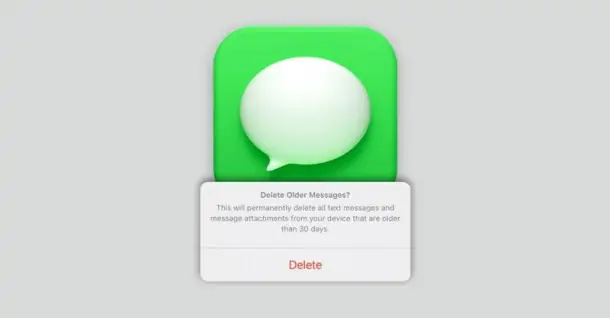
Cách khôi phục tin nhắn SMS trên điện thoại Android và iOS
65,290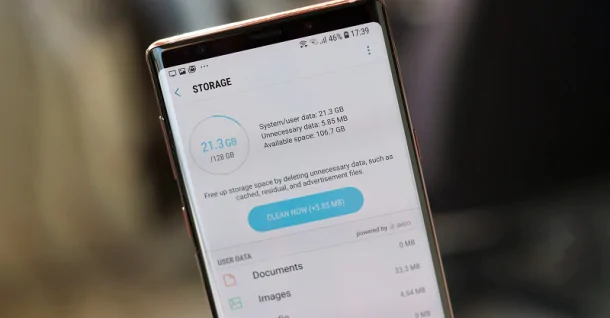
Bật mí cách giải phóng dung lượng Samsung đơn giản, hiệu quả
14,161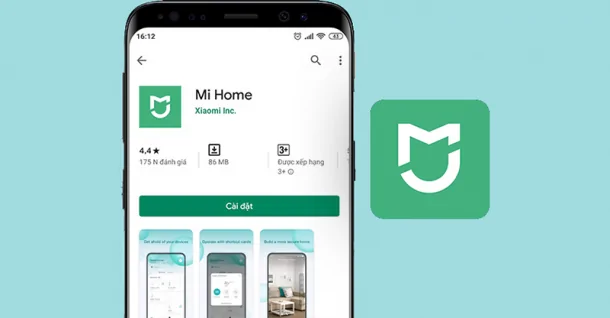
Hướng dẫn cách tải, cài đặt Mi Home và sử dụng hiệu quả
16,657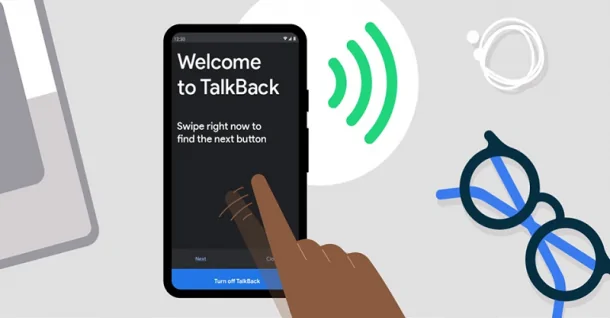
Chia sẻ cách tắt giọng nói TalkBack trên điện thoại siêu dễ
83,691
Các cách khóa ứng dụng trên Android đơn giản, nhanh chóng
73,460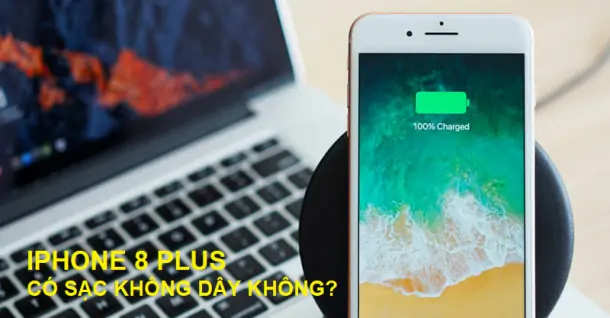
Giải đáp thắc mắc iphone 8 plus có sạc không dây không?
8,470Tải app Dienmaycholon
Tải app theo dõi thông tin đơn hàng và hàng ngàn voucher giảm giá dành cho bạn.

Tin nổi bật

Mừng Daikin 100 Năm, Quay Trúng Quà 100%
Tham gia tìm hiểu ngay quá trình phát triển 1 thế kỷ qua của thương hiệu Daikin - Chuyên gia không khí hàng đầu Nhật Bản với hoạt động đáp đúng và trúng quà 100% trên landing page https://100nam.daiki...197
LG - Tháng 4 Quà Đậm, Hoàn Thiện Tổ Ấm
Tặng máy hút bụi cầm tay trị giá 19.990.000đ khi mua máy giặt LG WashTower Tặng tủ lạnh LG ngăn đá trên trị giá 13.990.000đ khi mua LG Styler ...173
Mua Điều Hòa Châu Âu, Tặng Kèm Quà Đến 2 Tỷ
Nhận ngay 01 quạt bàn Comfee khi mua một trong 5 mã sản phẩm điều hòa không khí Comfee ...299
Hướng Dẫn Khách Hàng Kích Hoạt Bảo Hành Điện Tử, Máy Lạnh Panasonic
Khách hàng khi mua sắm sản phẩm Máy lạnh - Tivi - Tủ lạnh - Máy giặt Panasonic tại Điện Máy Chợ Lớn trên toàn quốc (Bao gồm Online) tự kích hoạt bảo hành qua tin nhắn ...764
Danh sách sản phẩm áp dụng bộ phiếu mua hàng
* Bộ phiếu mua hàng (PMH) trị giá 8 triệu bao gồm: PMH giảm 3 triệu mua Máy lọc nước, PMH giảm 3 triệu khi mua Bếp, PMH giảm 1 triệu khi mua Bộ nồi, PMH giảm 1 triệu khi mua Máy ép trái cây & Nồi cơm ...431404
























